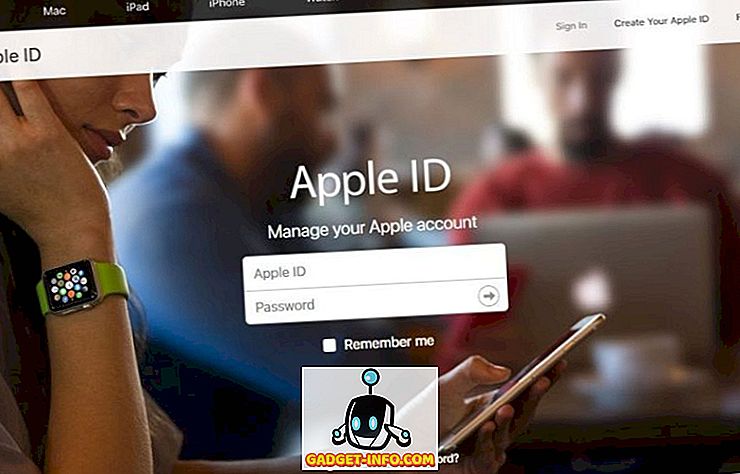แล็ปท็อปและพีซีใหม่ที่ใช้ Windows 10 หรือ MacBooks ใหม่มาพร้อมกับจอแสดงผลความละเอียดสูงและหากคุณเพิ่งซื้อมาเมื่อเร็ว ๆ นี้คุณอาจพบปัญหาแปลก ๆ กับเบราว์เซอร์ Chrome หน้าเว็บบางหน้าเล่นได้ไม่ดีกับหน้าจอความละเอียดสูงข้อความบนหน้าเว็บเหล่านี้มีขนาดใหญ่หรือเล็กผิดปกติ คุณสามารถแก้ไขได้โดยใช้ตัวเลือกการซูมใน Chrome
Chrome ไม่อนุญาตให้คุณ ซูมเข้าหรือออกชั่วคราว โดยใช้ Ctrl +/- ทางลัด หรือคุณสามารถกด ปุ่มเมนูสามจุดที่ มุมบนขวาและใช้ ตัวเลือกซูม แต่ถ้าคุณต้องการเปลี่ยนการซูมหรือข้อความเริ่มต้นอย่างถาวร ขนาดใน Chrome

เปลี่ยนการซูมเริ่มต้นใน Chrome
หากต้องการตั้งค่าการซูมหน้าเว็บใน Chrome อย่างถาวรเพียงไปที่ การตั้งค่า Chrome ที่นี่เลื่อนลงด้านล่างและคลิกที่ " แสดงการตั้งค่าขั้นสูง "

จากนั้นภายใต้ส่วน“ เนื้อหาเว็บ ” ให้คลิกที่เมนูแบบเลื่อนลง“ ซูมหน้า ” และเลือกเปอร์เซ็นต์การซูมที่ช่วยให้คุณดูหน้าเว็บได้ดีขึ้น

เปลี่ยนขนาดตัวอักษรใน Chrome
หากคุณต้องการให้แน่ใจว่าข้อความในหน้าเว็บมีขนาดใหญ่ขึ้นหรือเล็กลงคุณสามารถเปลี่ยนขนาดข้อความใน Chrome ได้ ใน ส่วนเนื้อหาเว็บ ของการตั้งค่า Chrome คุณยังมีตัวเลือกใน การเปลี่ยนขนาดตัวอักษร จากเล็กมากเป็นใหญ่มาก

คุณสามารถคลิกที่ตัวเลือก " ปรับแต่งแบบอักษร " เพื่อเปลี่ยนแบบอักษรของข้อความที่แตกต่างกันใน Chrome รวมถึงการเข้ารหัส

หากคุณต้องการเปลี่ยนแบบอักษรของภาษาต่าง ๆ คุณสามารถตรวจสอบส่วนขยายการตั้งค่าแบบอักษรขั้นสูงได้
หมายเหตุ : หน้าเว็บบางหน้าใช้แบบอักษรคงที่และในกรณีนั้นการเปลี่ยนขนาดตัวอักษรใน Chrome จะไม่ช่วยคุณและควรใช้คุณสมบัติซูม
เปลี่ยนขนาดตัวอักษรใน Chrome Android
หากคุณเป็นเจ้าของหนึ่งใน Android ล่าสุดที่ติดตั้งชุด QHD / 2K และคุณเห็นหน้าเว็บโหลดขึ้นมาอย่างแปลกประหลาดใน Chrome อาจเป็นความคิดที่ดีที่จะเปลี่ยนขนาดตัวอักษร ในการทำเช่นนั้นคุณสามารถไปที่การ ตั้งค่า Chrome-> การเข้าถึง และ ลากตัวเลื่อนการปรับขนาดข้อความ ตามเปอร์เซ็นต์ที่คุณต้องการ ที่นี่คุณสามารถเปิดใช้งาน " บังคับซูม " เพื่อซูมเข้าในเว็บไซต์ใดก็ได้

ดูหน้าเว็บได้ดีขึ้นผ่านตัวเลือกเหล่านี้ใน Chrome
หากคุณเป็นเหมือนฉันคุณท่องเว็บเป็นอย่างมากและถ้าคุณทำบน Chrome สิ่งสำคัญคือคุณต้องปรับแต่งแง่มุมต่าง ๆ เช่นขนาดตัวอักษรซูมเพื่อให้ตรงกับความต้องการของคุณ โชคดีที่ Chrome มีตัวเลือกที่ค่อนข้างตรงไปตรงมาเพื่อเปลี่ยนการซูมหรือขนาดข้อความเริ่มต้น ดังนั้นลองใช้ตัวเลือกเหล่านี้บนพีซี Windows หรือแล็ปท็อป, Mac หรือสมาร์ทโฟน Android ของคุณและแจ้งให้เราทราบว่ามันทำงานอย่างไรให้คุณ ปิดเสียงในส่วนความคิดเห็นด้านล่าง